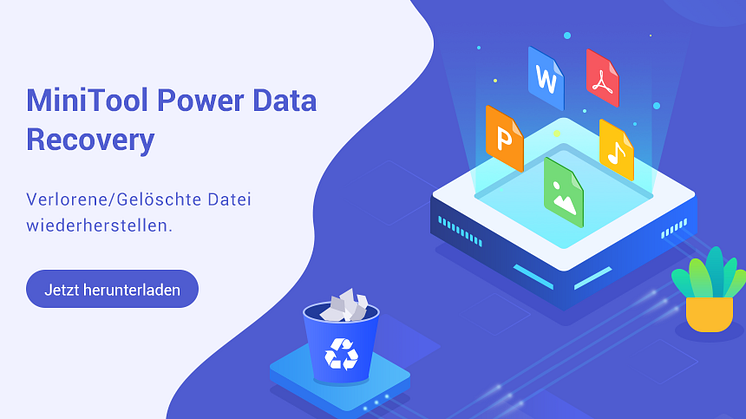Pressemitteilung -
Wohin gehen die gelöschten Dateien
Teil 1 – Wohin gehen die gelöschten Dateien?
Aus diesem Grund wird die Frage, wohin die gelöschten Dateien gehen, zu einem wichtigen Thema. Für Leute, die die Dateien, die sie benötigen, versehentlich gelöscht haben, werden sie zuerst daran denken, wohin Dateien beim Löschen gehen. Anschließend werden diese Fragen gestellt, wie gelöschte Dateien wiederhergestellt werden können und wie ich eine Datei retten kann.

Hier ist ein spezieller Fall:
Ich habe eine hypothetische Frage: Was ist, wenn Sie wichtige Dateien versehentlich gelöscht, aus dem Papierkorb geleert haben, und sie dann zurückholen möchten? Wenn Sie sofort erkennen, was Sie getan haben, gibt es die Methode, die Dateien zurückzubekommen? Gibt es eine Software, die ich kaufen kann, um diese Dateien wiederherzustellen? Gibt es verfügbare Wiederherstellungsdienste? Welche weiteren Schritte sollte ich in einem solchen Fall ergreifen – den Computer sofort auszuschalten? Gibt es eine Hoffnung, diese Dateien wiederherzustellen, oder sind sie endgültig verschwunden? Ich hoffe, diese Fragen klingen für Sie nicht dumm, aber ich möchte wissen, wie ich diesen Fehler vermeiden kann. Danke!
Was passiert dann, wenn Sie eine Datei von Ihrer Festplatte löschen? Wie können Sie gelöschte Dateien von der Festplatte wiederherstellen? Darüber werde ich in den folgenden Inhalten hauptsächlich sprechen.
Teil 2 – Finden Sie Ihre gelöschten Dateien
Anders sieht es aus, wenn die Dateien von verschiedenen Arten von Speichergeräten wie Festplattenlaufwerken und Flash-Laufwerken gelöscht werden. Deshalb werde ich Ihnen zeigen, wohin die gelöschten Dateien genau gehen und wie Sie sie wiederherstellen können.
Der folgende Inhalt ist sehr hilfreich, wenn Sie sich jetzt nicht mehr sicher sind, wo sich gelöschte Dateien befinden (Bilder, Fotos, Videos, Word-Dokumente, Excel-Dokumente usw.). Ich werde in zwei Situationen über den Speicherort gelöschter Dateien sprechen. Dann biete ich ein gutes kostenloses Datenwiederherstellungstool an, MiniTool Power Data Recovery, mit dem Sie gelöschte Dateien wiederherstellen können.
Tipp: Wenn Sie nicht die beiden Fälle erfahren möchten, lesen Sie bitte den Fall, an dem Sie interessiert sind oder der Ihrem Fall ähnlich ist. Bitte beachten Sie, dass die folgenden Vorgänge alle in Windows 7 getestet werden. Daher werden Sie sehen, wohin die gelöschten Dateien in Windows 7 gehen.
Dateien werden von der Festplatte gelöscht
Fall 1: Wohin gehen die gelöschten Dateien von der Festplatte?
Wenn Sie vorhaben, eine Datei von der internen Festplatte oder der externen Festplatte zu löschen, verwenden Sie häufig eine der folgenden Methoden:
- Wählen Sie die Datei aus und drücken Sie die Taste „Löschen“ auf der Tastatur.
- Wählen Sie die Datei aus, klicken Sie mit der rechten Maustaste darauf und wählen Sie im Popup-Menü „Löschen“.
Danach wird das „Datei löschen“ Fenster angezeigt, in dem Sie gefragt werden, ob Sie die bestimmte Datei wirklich in den Papierkorb verschieben möchten.
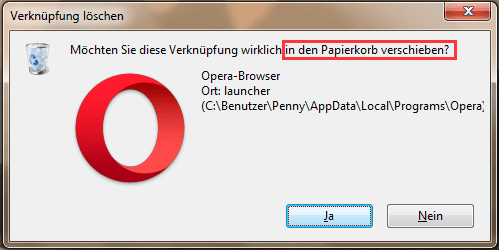
Natürlich wird die von der internen/externen Festplatte gelöschte Datei in den Papierkorb verschoben, wenn Sie nur „Löschen“ wählen/drücken, sie zu entfernen. Zu diesem Zeitpunkt wird die Wiederherstellung von Computerdateien zu einer einfachen Aufgabe. Allerdings wissen Sie, wohin die Dinge gehen, wenn Sie sie aus dem Papierkorb löschen? Darüber werde ich in Fall 2 sprechen.
So führen Sie eine Wiederherstellung für Papierkorb durch:
- Öffnen Sie den Windows-Papierkorb, indem Sie eine von Ihnen beliebte Methode verwenden.
- Wählen Sie die Datei (die Dateien) / den Ordner (die Ordner) aus, die/den Sie wiederherstellen möchten.
- Klicken Sie mit der rechten Maustaste darauf.
- Wählen Sie im Popup-Menü die Option „Wiederherstellen“.
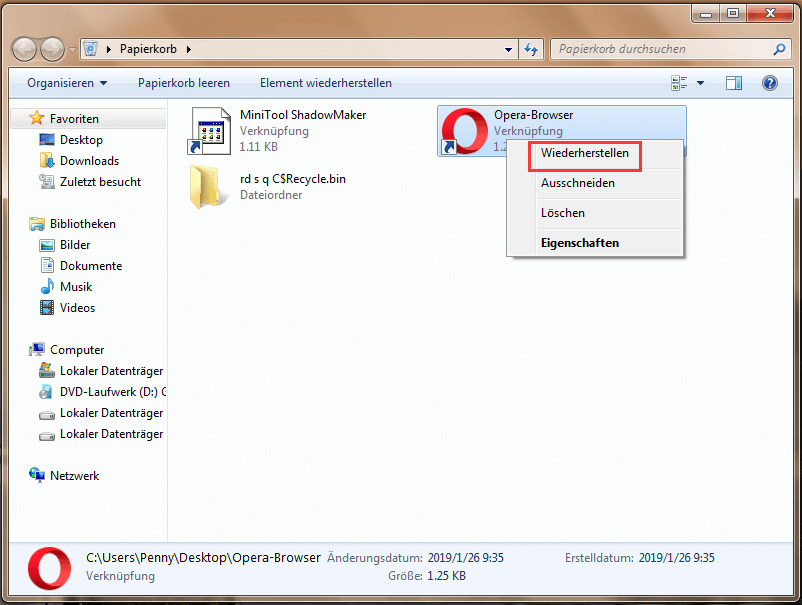
Dann wird die Datei oder der Ordner an die Stelle zurückgesetzt, an der sie/er sich vor dem Löschen befand. Nun können Sie an dem bestimmten Ort das Wiederherstellungsergebnis überprüfen.
Fall 2: Wohin gehen die unwiderruflich gelöschten Dateien?
Wenn Sie eine Datei / einen Ordner dauerhaft löschen möchten, verwenden Sie grundsätzlich die folgenden Methoden:
- Wählen Sie die Datei / den Ordner im Windows Explorer aus und drücken Sie gleichzeitig die Tasten „Umschalt“ und „Entf.“ auf der Tastatur.
- Öffnen Sie den Papierkorb, klicken Sie mit der rechten Maustaste auf die Zieldatei / den Zielordner und wählen Sie im Popup-Menü die Option „Löschen“.
- Klicken Sie mit der rechten Maustaste auf den Papierkorb und wählen Sie „Papierkorb leeren“.
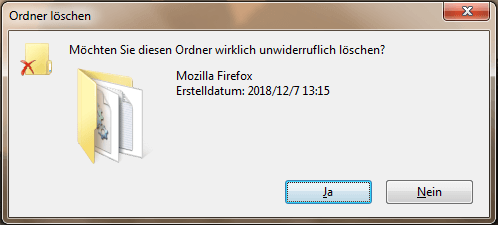
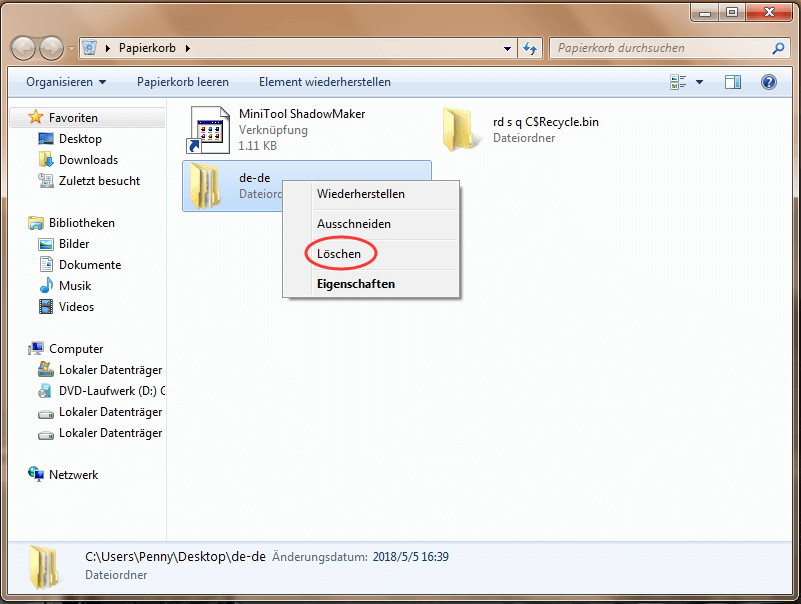
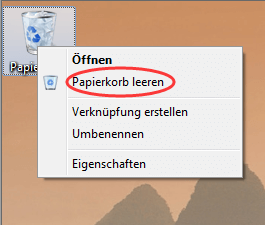
Danach wird die bestimmte Datei oder der Ordner vollständig entfernt. Sie können es nirgendwo auf dem Computer oder der Festplatte finden. Wohin gehen die Dateien, nachdem sie aus dem Papierkorb gelöscht wurden?
Tatsächlich bleibt der Inhalt der Datei an derselben Stelle (nur die relevanten Informationen werden als unsichtbar markiert). Deshalb können die gelöschten Dateien einfach wiederhergestellt werden, solange Sie ein professionelles Werkzeug zur Hand haben.
So machen Sie Dateien nach dem endgültigen Löschen rückgängig:
- Laden Sie MiniTool Power Data Recovery herunter und installieren Sie es.
- Starten Sie diese bekannte Dateiwiederherstellungssoftware, und zeigt sich ihre Hauptschnittstelle an.
- Wählen Sie „Dieser PC“ und wählen Sie das Laufwerk, in dem die gelöschte(n) Datei (Dateien) enthalten ist(sind).
- Klicken Sie auf die Schaltfläche „Scannen“, und durchsuchen Sie die gefundenen Dateien und Ordner während des Scans.
- Setzen Sie ein Häkchen vor den Dateien, die Sie wiederherstellen möchten (Sie können auf die Schaltfläche „Vorschau“ klicken, um die aktuell ausgewählte Datei deutlicher zu sehen, wenn es sich um eine Bild- oder Textdatei handelt).
- Wählen Sie mit der Schaltfläche „Speichern“ einen Speicherpfad aus und bestätigen Sie mit der Schaltfläche „OK“ im Popup-Fenster.
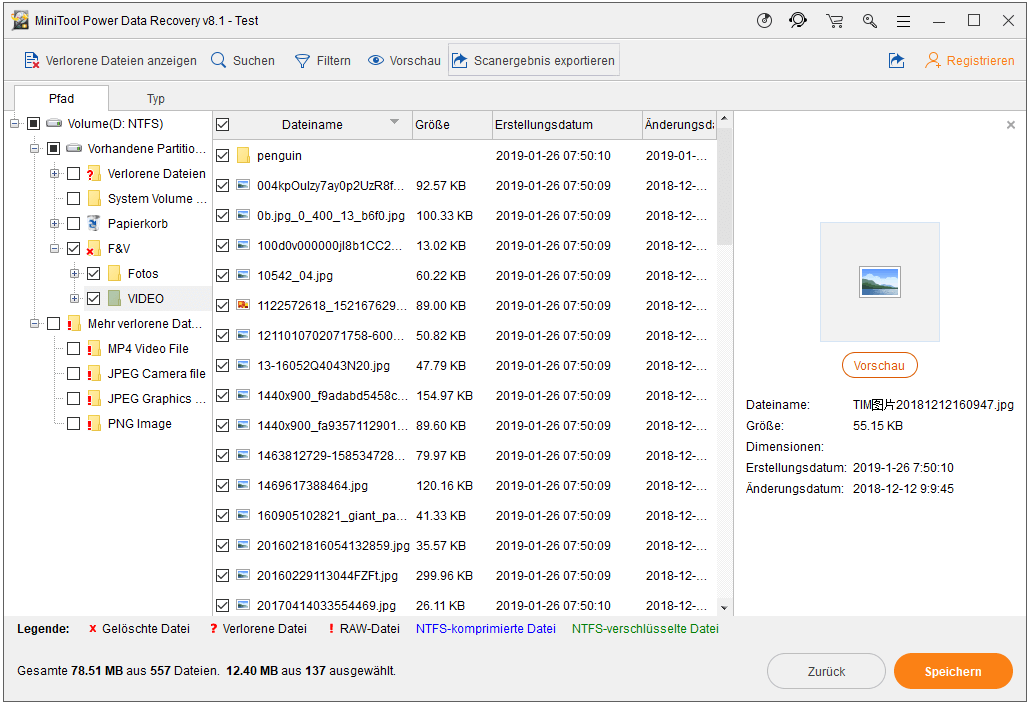
In der Software wird ein Hinweisfenster angezeigt, wenn die Wiederherstellung gelöschter Dateien vollständig abgeschlossen wird. Zu diesem Zeitpunkt können Sie die Software schließen und die von dieser Software wiederhergestellte Datei überprüfen.
Bitte beachten Sie die folgenden Dinge:
- Die Testversion ist nur für die Festplattenprüfung und Dateivorschau geeignet. Wenn Sie die gefundenen Dateien wirklich wiederherstellen möchten, müssen Sie eine Lizenz erwerben, um die Software zu registrieren und die Wiederherstellung fortzusetzen.
- Wenn Sie die Wiederherstellung gelöschter Mac-Dateien abschließen möchten, sollten Sie sich stattdessen an MiniTool Mac Data Recovery wenden.
Bis jetzt bin ich mir ziemlich sicher, dass Sie keine Fragen stellen werden, wie Sie dauerhaft gelöschte Dateien von meinem PC wiederherstellen kann. Die Schritte zum Abrufen gelöschter Dateien in Windows 7 mithilfe von MiniTool Power Data Recovery sind selbst für unerfahrene Benutzer recht einfach zu meistern, oder?
Sie können auch am Anfang direkt eine kostenpflichtige Edition erhalten, um den wundervollen Datenwiederherstellungsdienst (der unbegrenzt in der Größe der wiederherzustellenden Dateien ist) zu erleben.
Dateien werden von Flash-Laufwerk gelöscht
Wenn Sie keine Datei auf dem Flash-Laufwerk benötigen, ist das Löschen definitiv das Richtige. Sie werden jedoch überraschenderweise feststellen, dass das gleiche Meldungsfenster angezeigt wird, unabhängig davon, mit welcher Methode Sie die Datei löschen:
- Wählen Sie im Popup „Löschen“
- Drücken Sie auf der Tastatur die Taste „Löschen“.
- Drücken Sie gleichzeitig „Umschalt und Entfernen“.
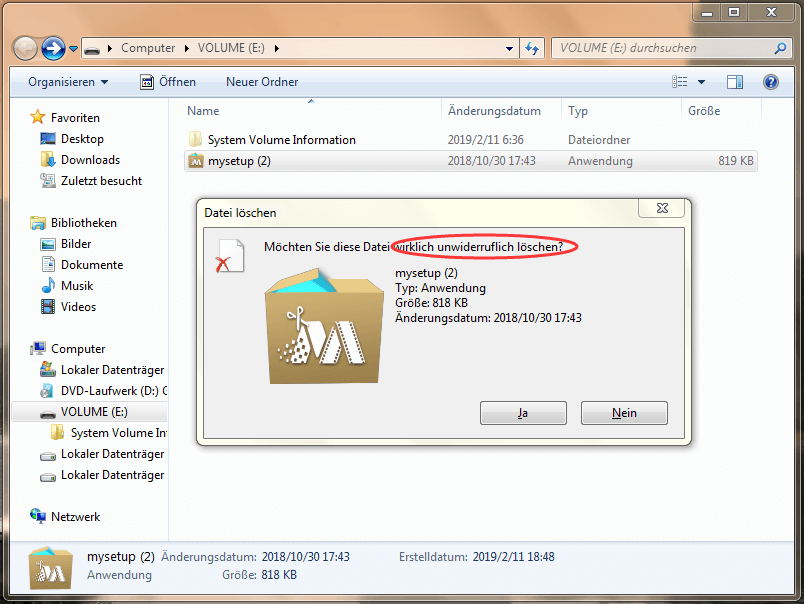
Was bedeutet das? Einfach bedeutet es, dass die vom USB-Flashlaufwerk gelöschte Datei nicht in den Papierkorb verschoben und dauerhaft gelöscht wird.
Die Lösung, wie Sie gelöschte Dateien von einem USB-Flashlaufwerk wiederherstellen, ähnelt im Wesentlichen der Lösung, wie Sie dauerhaft gelöschte Dateien von der Festplatte wiederherstellen. Es gibt nur zwei Unterschiede:
Erstens: Sie müssen das Flash-Laufwerk an den Computer anschließen, bevor Sie die Wiederherstellungssoftware ausführen.
Zweitens: Sie sollten in Schritt 3 „Wechselmedien“ wählen.
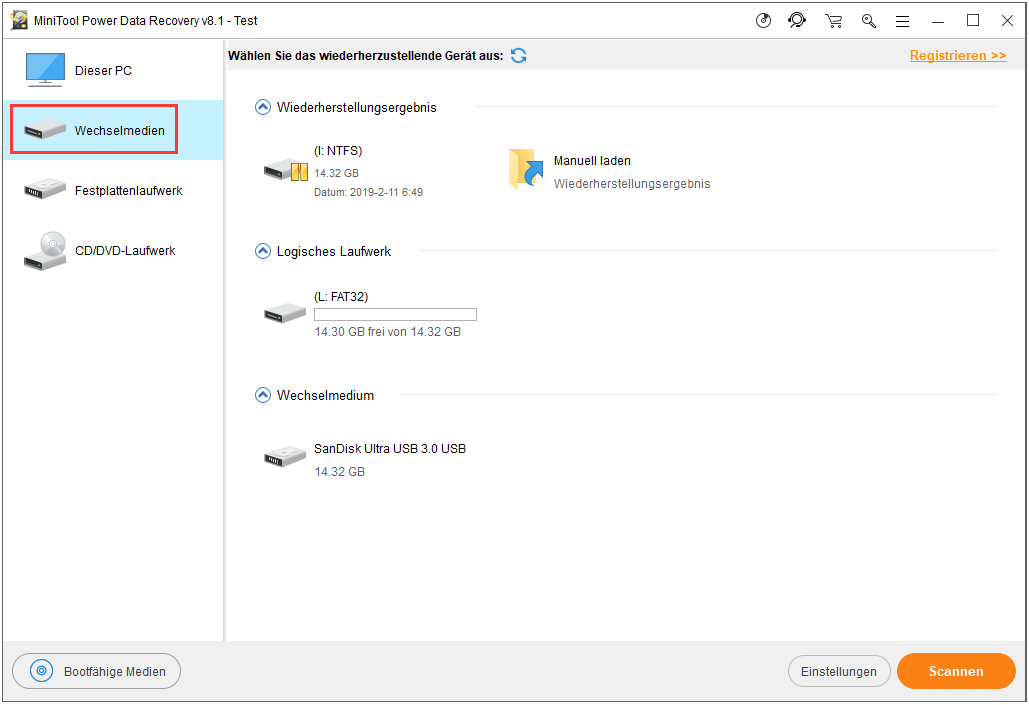

Was ist, wenn das USB-Flashlaufwerk vom Computer nicht erkannt wird? Bitte klicken Sie auf den folgenden Artikel, um das Problem zu beheben:
Wenn die gelöschten Dateien Multimedia-Daten wie Fotos, Bilder und Videos sind, können Sie in diesen beiden Fällen die Funktion „Einstellungen“ verwenden, um nur bestimmte Dateitypen im Scanergebnis anzuzeigen. Hier sind die Schritte:
- Klicken Sie auf die Schaltfläche „Einstellungen“ in der unteren linken Ecke.
- Öffnen Sie die Kategorien für Dateityp und wählen Sie die gewünschten Dateitypen aus, indem Sie vor ihnen ein Häkchen setzen.
- Drücken Sie die „OK“ -Taste, um Ihre Auswahl zu bestätigen.

Klicken Sie zum Weiterlesen: https://de.minitool.com/datenwiederherstellung/wohin-gehen-die-geloeschten-dateien.html
Links
Themen
MiniTool® Software Ltd. ist ein professionelles Software-Entwicklungsunternehmen und stellt den Kunden komplette Business-Softwarelösungen zur Verfügung. Die Bereiche fassen Datenwiederherstellung, Datenträgerverwaltung, Datensicherheit und den bei den Leuten aus aller Welt immer beliebteren YouTube-Downloader sowie Videos-Bearbeiter. Bis heute haben unsere Anwendungen weltweit schon über 40 Millionen Downloads erreicht. Unsere Innovationstechnologie und ausgebildeten Mitarbeiter machen ihre Beiträge für Ihre Datensicherheit und -integrität.